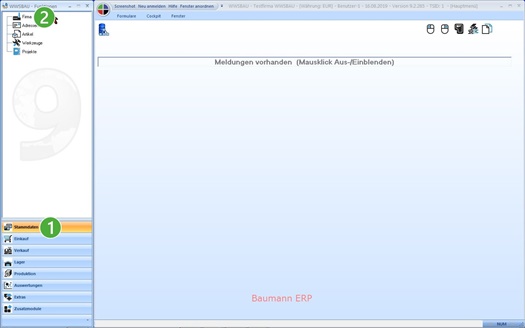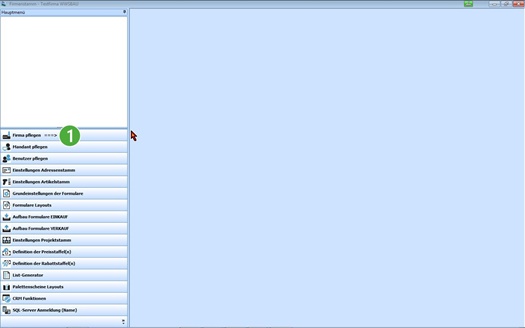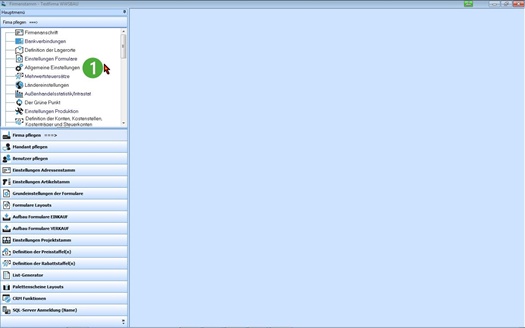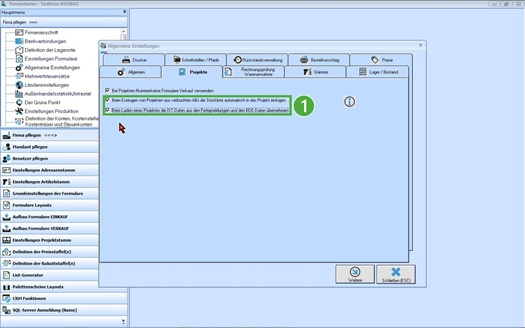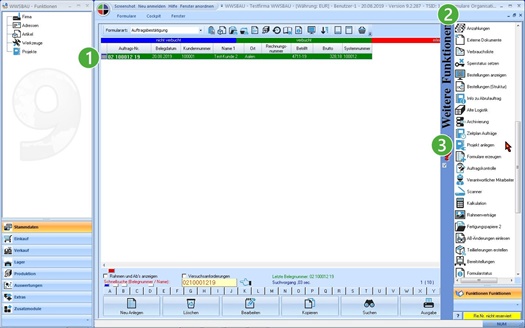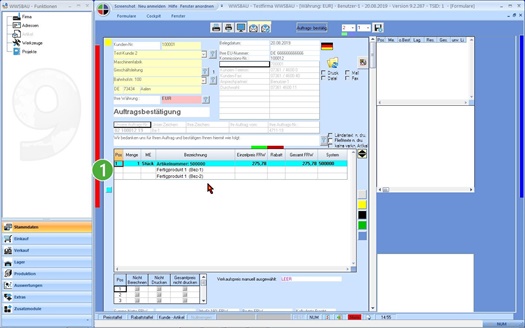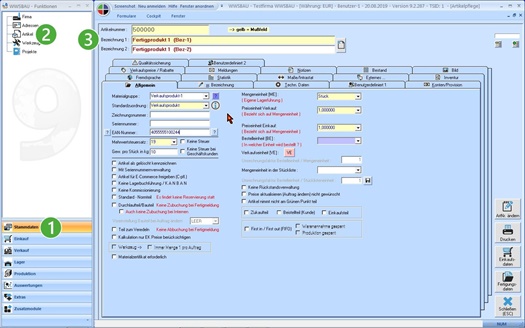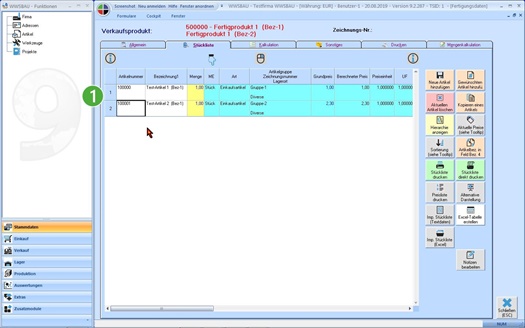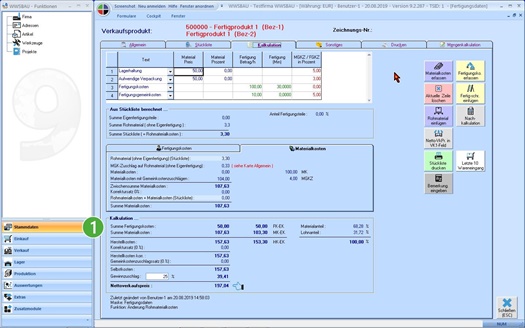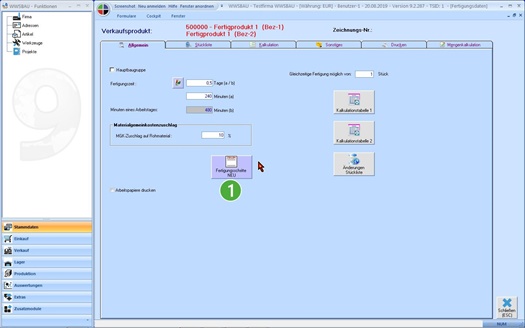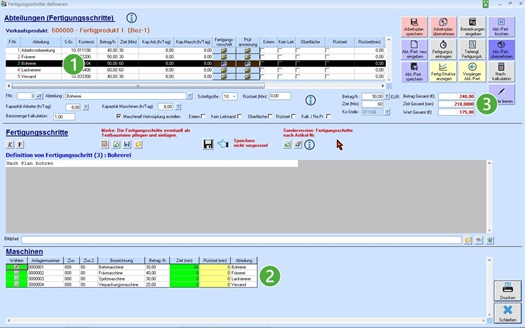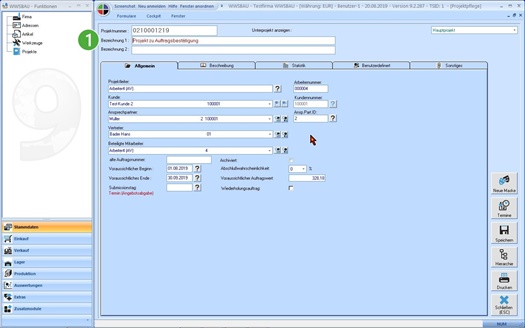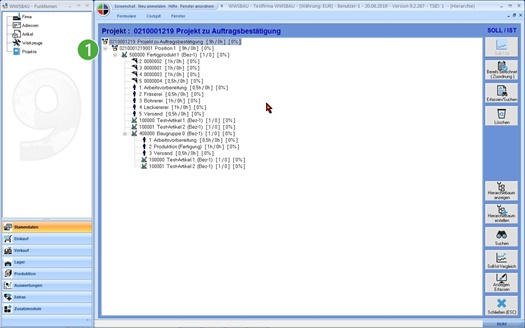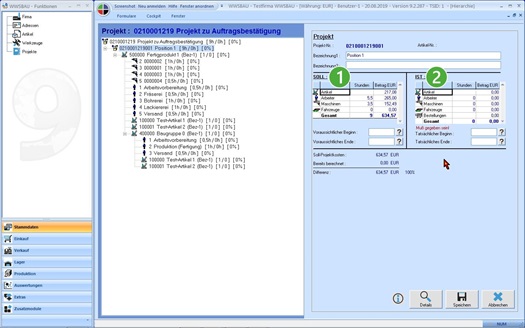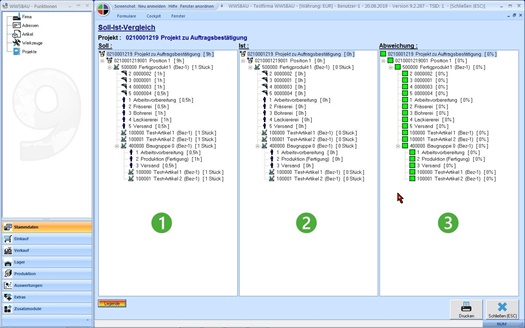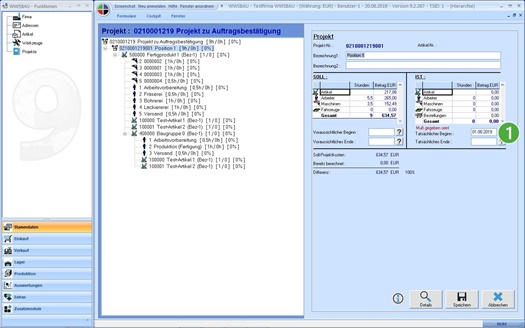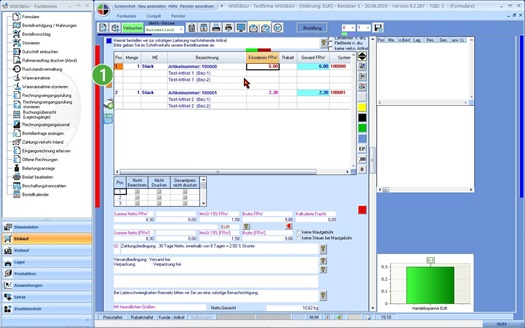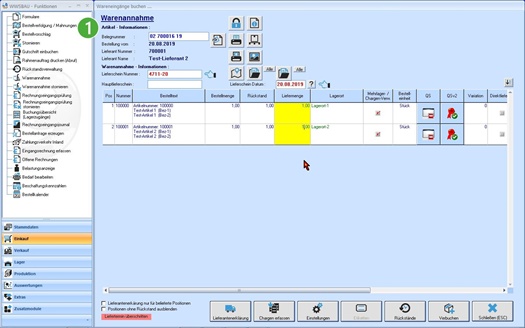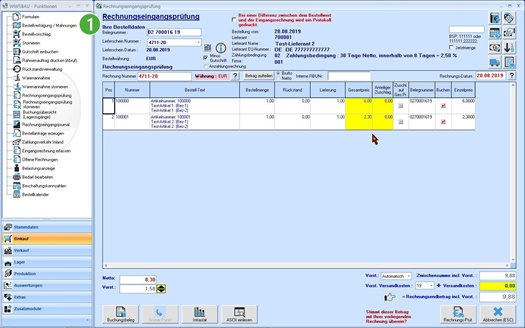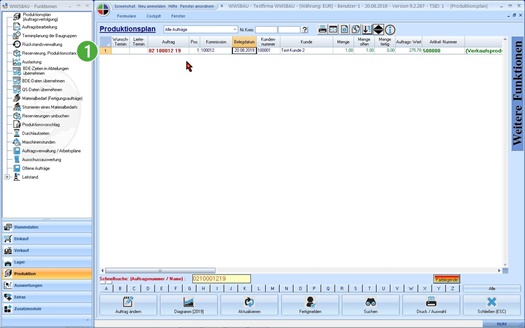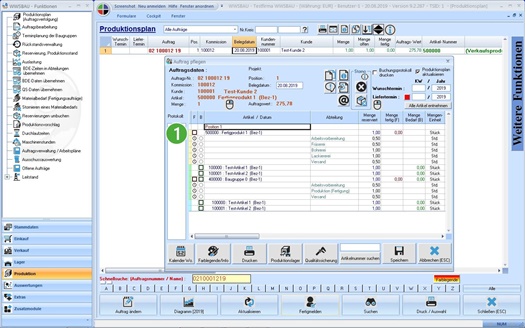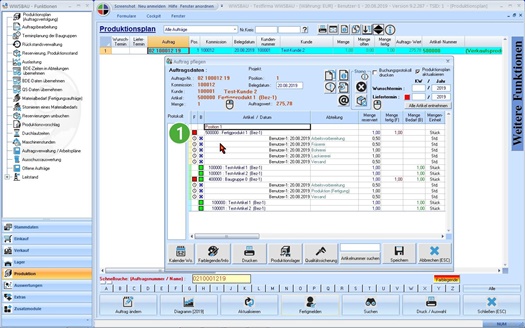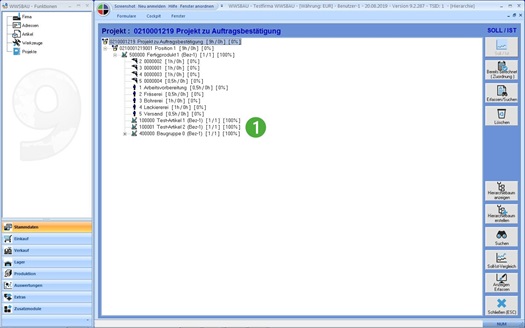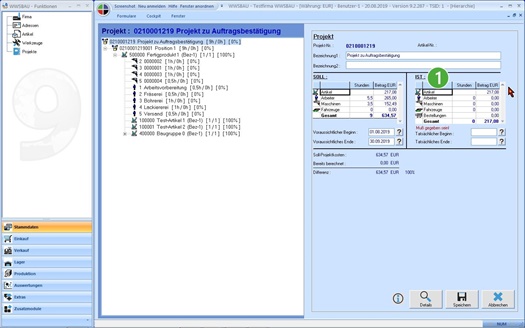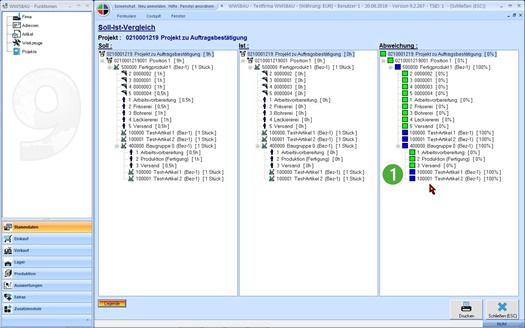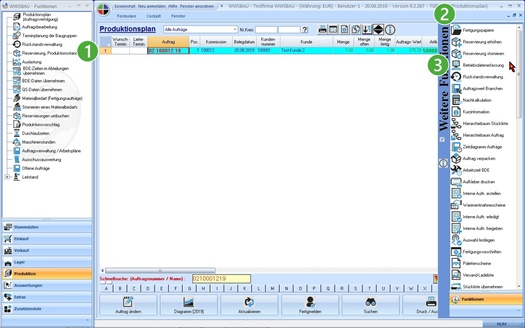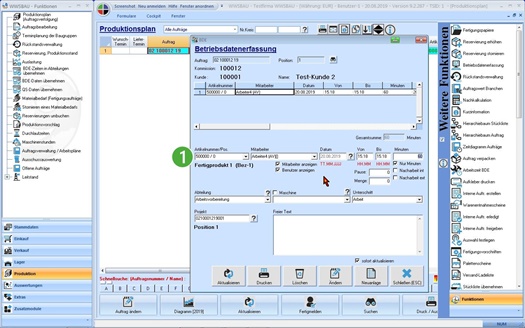Datenübernahme Baumann Warenwirtschaftssystem > Projekt
Gültig für die Bereiche „8 Extras“ und „9 Zusatzmodule“
Kurzbeschreibung:
Mit diesem Leitfaden erhalten Sie eine tabellarische Kurzanleitung, um in Ihrem Hause die Datenübernahme vom BAUMANN Warenwirtschaftssystem in die Projekte zu organisieren bzw. anzuwenden.
Die Warenwirtschaft beinhaltet auch eine Projektverwaltung mit der Sie Projekte organisieren bzw. planen können. Während der Projektausführung (Arbeiten) können Sie die IST- Werte mit in ein Projekt einfließen lassen. Dadurch ist ständig ein
- SOLL- IST- Vergleich
möglich.
Übersicht
Die Übergabe bezieht sich auf den Verkauf (IST-Werte).
- Aufträge mit den dazugehörenden Stücklistenartikel, Abteilungen (Mitarbeiter) und Maschinen.
Die Übergabe bezieht sich auf den Einkauf (SOLL-Werte).
- Bestellungen von Artikel, die dem Projekt zugeordnet werden.
Die Übergabe bezieht sich auf die Produktion (IST-Werte).
- Bei der Fertigmeldung eines Auftrages werden die IST-Werte – wie Stücklistenartikel und Maschinendaten dem Projekt übergeben.
Die Übergabe bezieht sich auf die Betriebsdatenerfassung (BDE) (IST-Werte).
- Bei der Betriebsdatenerfassung werden die Mitarbeiterdaten (verbrauchte Zeit pro Auftrag) an das Projekt übergeben.
Kurze Einführung
Die Programme für die Projektverwaltung sind auch ohne die Daten der Warenwirtschaft lauffähig. Man kann Projekte anlegen, SOLL-Zahlen eingeben und während der Projektausführung auch IST-Daten hinzufügen.
Bei diesem Leitfaden ist das Projekt mit der Warenwirtschaft verbunden und wird auch größtenteils von der Warenwirtschaft mit Informationen gespeist wird.
Wir gehen davon aus, dass eine Auftragsbestätigung (Auftrag) mit einem zu fertigenden Verkaufsprodukt vorhanden ist.
1. Schritt
Bei dem zu fertigenden Produkt sind Stücklisten und Arbeitspapiere hinterlegt.
Im Verkauf, bei der Auftragsverwaltung wird zunächst durch einen bestimmten Button ein Projekt mit der gleichen Auftragsnummer angelegt.
Es werden die definierten Stücklistenartikel, die Abteilungen und die Maschinen in das Projekt übernommen. Dies sind die SOLL-Werte.
Diese Vorgänge wollen wir nachstehend aufzeigen:
Bevor Sie die Projektverwaltung bzw. bevor Sie die Übergabe von Ein- und Verkaufsdaten in ein Projekt durchführen, müssen Sie im Firmenstamm einige Parameter auf aktiv setzen.
|
| Wählen Sie ich im Firmenstamm bei „Firma pflegen“ die „Allgemeine Einstellungen“ |
|
| Setzen Sie diese beiden Funktionen
auf aktiv. |
Projekt auf Grund eines Auftrages (Verkauf) erstellen
|
| Projekt markieren. | |
 | Führen Sie den Cursor auf „Weitere Funktionen“. | |
 | Durch den Button „Projekt anlegen“ |
Verkaufsprodukt mit seinen Informationen
Dieses Verkaufsprodukt ist im Artikelstamm wie nachfolgend gezeigt, definiert.
|
| Klick auf Stammdaten | |
 | Klick auf Artikel | |
 | Entsprechenden Artikel auswählen. |
|
| Hier sind die definierten Abteilungen und | |
 | die zugeordneten Maschinen zu erkennen. | |
 | Die summierten Werte sind hier oben ausgewiesen. |
Projekt (entstanden aus der Auftragsbestätigung)
|
| Aus der Auftragsbearbeitung ist dieses Projekt entstanden. Es hat die gleiche Projektnummer wie die Auftragsbestätigung (Quelle). |
|
| Hier können Sie erkennen, welche
im Projekt maschinell definiert wurden.
|
Merke:
Die Werte vor dem Schrägstrich sind die SOLL- Zahlen. Die Werte nach dem Schrägstrich sind die IST- Zahlen und die rechten Werte zeigen die verbrauchten Zeiten / Artikel etc. in Prozent an.
Bei dieser Maske haben wir die SOLL- IST- Zahlen eingeblendet.
|
| SOLL-Zahlen | |
 | IST-Zahlen
|
Merke:
Die Werte vor dem Schrägstrich sind die SOLL-Zahlen. Die Werte nach dem Schrägstrich sind die IST-Zahlen und die rechten Werte zeigen die verbrauchten Zeiten / Artikel etc. in Prozent an.
Auch hier sind die SOLL-IST-Zahlen mit der gegebenen Abweichung dargestellt.
|
| SOLL-Zahlen | |
 | IST-Zahlen | |
 | Abweichung |
Einkaufsdaten werden dem Projekt übergeben
Produktionsdaten (IST-Werte werden übernommen)
|
| Hier können Sie im Projekt erkennen, dass die Stücklistenartikel zu 100 % verbraucht gemeldet werden.
|
Merke:
Die Stücklistenartikel wurden durch die Auftragsbestätigung im Projekt angelegt.
Aus der Betriebsdatenerfassung (BDE)
In der Produktion kann die Betriebsdatenerfassung angestoßen werden. Dies ist eine einfache Maske im BAUMANN Warenwirtschaftssystem, mit der auf eine einfache Art BDE betrieben werden kann.
|
| Markieren Sie einen Auftrag. | |
 | Führen Sie den Cursor auf „Weitere Funktionen.“. | |
 | Klick bei „Weitere Funktionen“ auf „Betriebsdatenerfassung“ |